
Per raggruppare una tabella pivot in base al giorno della settimana (ad es. Lunedì, martedì, mercoledì, ecc.) Puoi aggiungere una colonna helper ai dati di origine con una formula per estrarre il nome del giorno della settimana, quindi utilizzare l'helper per raggruppare i dati nella tabella pivot . Nell'esempio mostrato, la tabella pivot è configurata per visualizzare le vendite per giorno della settimana. Si noti che Excel ordina automaticamente i nomi dei giorni feriali standard in ordine naturale, anziché alfabetico.
Campi tabella pivot
Nella tabella pivot mostrata, ci sono quattro campi in uso: Data, Area, Vendite e Giorno. Tre di questi campi vengono utilizzati per creare la tabella pivot mostrata: Area è un campo Riga, Giorno è un campo Colonna e Vendite è un campo Valore, come mostrato di seguito.

Quando il campo Vendite viene aggiunto per la prima volta come campo Valore, viene automaticamente denominato "Somma delle vendite". Nell'esempio, è stato rinominato "Vendite", con uno spazio finale per impedire a Excel di lamentarsi che il nome è già in uso.
Formula di aiuto
La formula usata in E5, copiata in basso, è:
=TEXT(B5,"ddd")
Questa formula utilizza la funzione TESTO e un formato numerico personalizzato per visualizzare un giorno della settimana abbreviato.
Passi
- Aggiungi la colonna helper con la formula sopra come mostrato
- Crea una tabella pivot
- Trascina Giorno nell'area Colonne
- Trascinare Area all'area Righe
- Trascina Vendite nell'area Valori
- Rinomina in "Vendite" (annota lo spazio finale)
Perni correlati
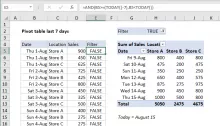 Tabella pivot ultimi 7 giorni Per creare una tabella pivot che mostri gli ultimi 7 giorni di dati (o, più in generale, gli ultimi n giorni) puoi aggiungere una colonna helper ai dati di origine con una formula per contrassegnare i record negli ultimi 7 giorni , quindi utilizza la colonna helper per filtrare i dati nella …
Tabella pivot ultimi 7 giorni Per creare una tabella pivot che mostri gli ultimi 7 giorni di dati (o, più in generale, gli ultimi n giorni) puoi aggiungere una colonna helper ai dati di origine con una formula per contrassegnare i record negli ultimi 7 giorni , quindi utilizza la colonna helper per filtrare i dati nella …  Filtro tabella pivot per giorno della settimana Per creare una tabella pivot con un filtro per giorno della settimana (ad esempio, filtro lunedì, martedì, mercoledì, ecc.) puoi aggiungere una colonna helper a i dati di origine con una formula per aggiungere il nome del giorno della settimana, quindi utilizza la colonna helper per filtrare i dati nel …
Filtro tabella pivot per giorno della settimana Per creare una tabella pivot con un filtro per giorno della settimana (ad esempio, filtro lunedì, martedì, mercoledì, ecc.) puoi aggiungere una colonna helper a i dati di origine con una formula per aggiungere il nome del giorno della settimana, quindi utilizza la colonna helper per filtrare i dati nel …

Formazione su tabelle pivot
Se usi Excel, ma non sai come usare le tabelle pivot, ti stai perdendo … sprecando tempo cercando di fare cose che una tabella pivot può fare per te automaticamente. Core Pivot è un video corso passo passo su Excel che ti insegnerà tutto ciò che devi sapere per utilizzare questo potente strumento. Con un piccolo investimento, le tabelle pivot ti ripagheranno ancora e ancora. Vedi i dettagli qui.








